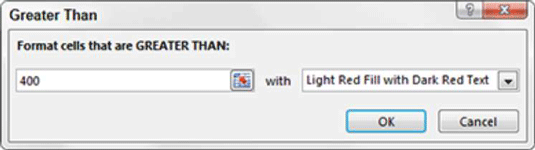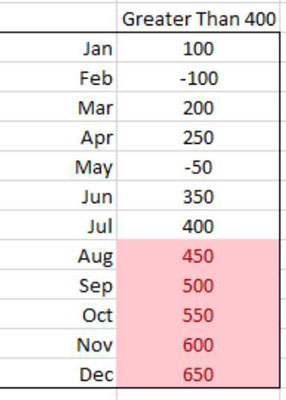Du kan bruge betinget formatering til at forbedre dine rapporter og dashboards i Excel. Formateringsscenarierne under kategorien Fremhæv cellerregler, vist i denne figur, giver dig mulighed for at fremhæve de celler, hvis værdier opfylder en specifik betingelse.
Det, man skal huske ved disse scenarier, er, at de fungerer meget som en IF … THEN … ELSE-sætning. Det vil sige, at hvis betingelsen er opfyldt, formateres cellen, og hvis betingelsen ikke er opfyldt, forbliver cellen uberørt.

Scenarierne under kategorien Highlight Cells Rules er ret selvforklarende. Her er en oversigt over hvert scenarie:
-
Større end: Dette scenarie giver dig mulighed for betinget at formatere en celle, hvis værdi er større end en specificeret mængde. For eksempel kan du bede Excel om at formatere de celler, der indeholder en værdi større end 50.
-
Mindre end: Dette scenarie giver dig mulighed for betinget at formatere en celle, hvis værdi er mindre end en specificeret mængde. For eksempel kan du bede Excel om at formatere de celler, der indeholder en værdi mindre end 100.
-
Mellem: Dette scenarie giver dig mulighed for betinget at formatere en celle, hvis værdi er mellem to givne beløb. For eksempel kan du bede Excel om at formatere de celler, der indeholder en værdi mellem 50 og 100.
-
Lige til: Dette scenarie giver dig mulighed for betinget at formatere en celle, hvis værdi er lig med en given mængde. For eksempel kan du bede Excel om at formatere de celler, der indeholder en værdi, der er nøjagtigt 50.
-
Tekst, der indeholder: Dette scenarie giver dig mulighed for betinget at formatere en celle, hvis indhold indeholder enhver form for en given tekst, du angiver som et kriterium. For eksempel kan du bede Excel om at formatere de celler, der indeholder teksten "Nord".
-
En dato, der forekommer: Dette scenarie giver dig mulighed for betinget at formatere en celle, hvis indhold indeholder en dato, der forekommer i en bestemt periode i forhold til dagens dato. For eksempel i går, sidste uge, sidste måned, næste måned, næste uge og så videre.
-
Dublerede værdier: Dette scenarie giver dig mulighed for betinget at formatere både dublerede værdier og unikke værdier i et givet celleområde. Denne regel er designet mere til dataoprydning end dashboarding, hvilket gør det muligt for dig hurtigt at identificere enten dubletter eller unikke værdier i dit datasæt.
Brug et øjeblik på at gennemgå et eksempel på, hvordan man anvender et af disse scenarier. I dette simple eksempel fremhæver du alle værdier, der er større end et bestemt beløb.
Start med at vælge det celleområde, som du skal anvende den betingede formatering på.
Vælg Større end-scenariet, der findes under kategorien Fremhæv cellersregler, vist i den følgende figur.
Dette åbner dialogboksen vist i denne figur. I denne dialogboks er ideen at definere en værdi, der vil udløse den betingede formatering.
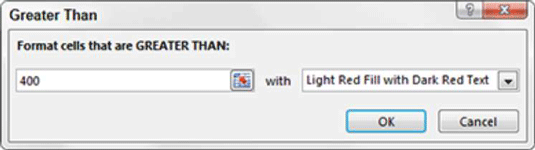
Indtast enten værdien (400 i dette eksempel) eller referer til en celle, der indeholder triggerværdien. Brug også rullemenuen i denne dialogboks til at angive det format, du ønsker anvendt.
Klik på knappen OK.
Med det samme anvender Excel formateringsreglen på de valgte celler, som vist i denne figur.
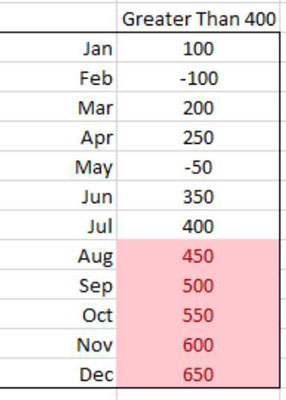
Fordelen ved en betinget formateringsregel er, at Excel automatisk revurderer reglen, hver gang en celle ændres (forudsat at cellen har en betinget formateringsregel anvendt på sig). Hvis du f.eks. skulle ændre en af de lave værdier til 450, ændres formateringen for den værdi automatisk, fordi alle celler i datasættet har formateringen anvendt på sig.